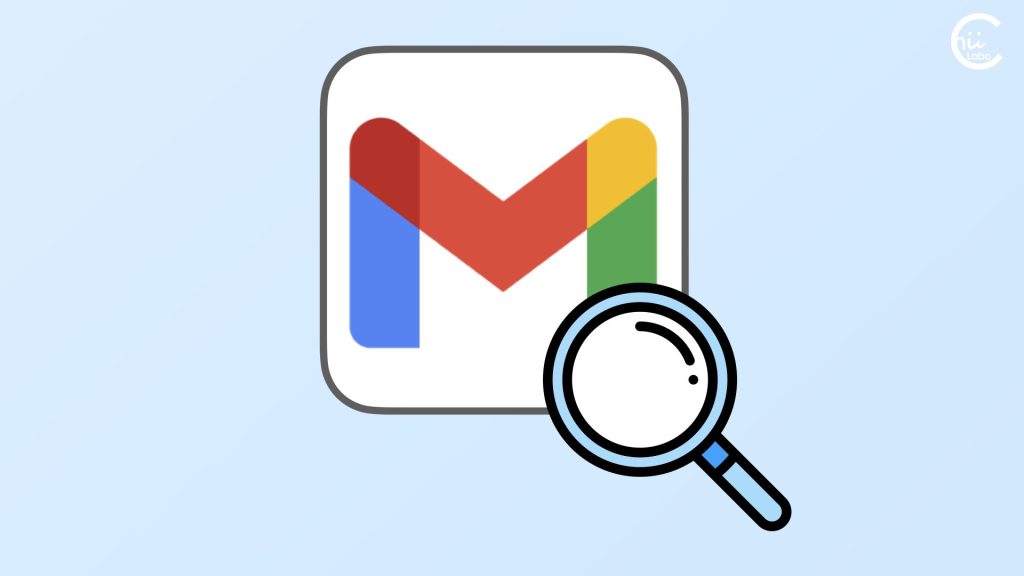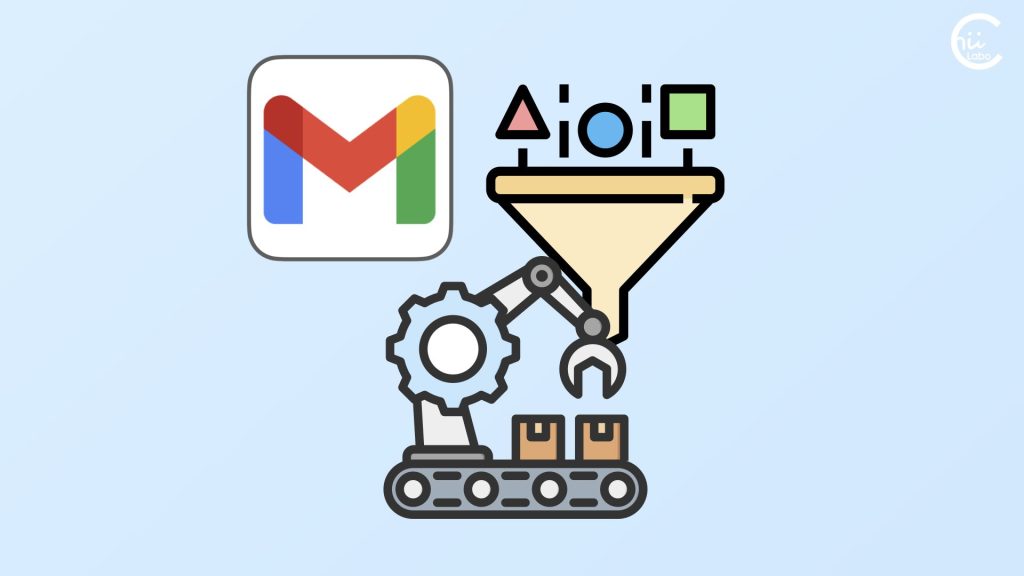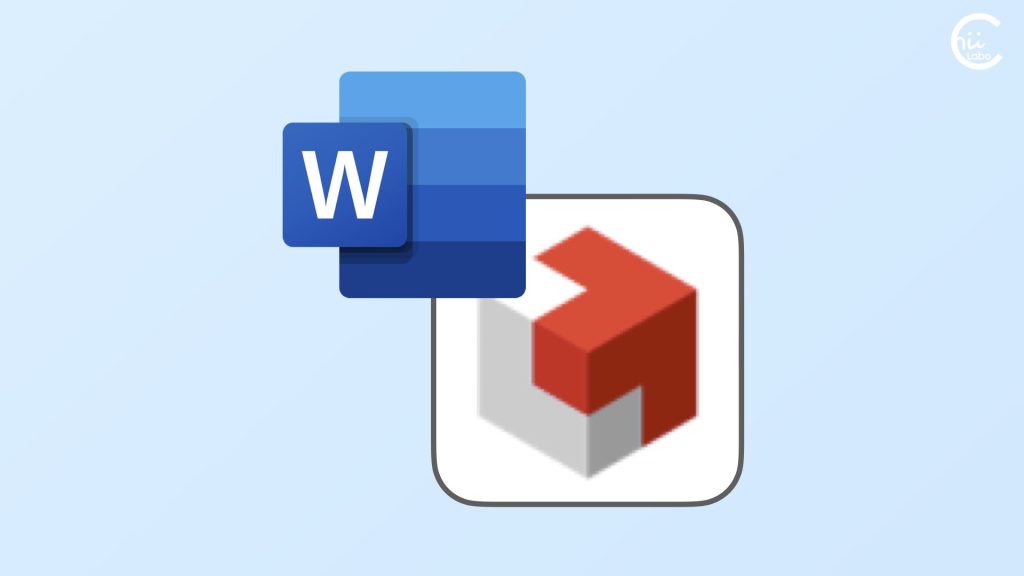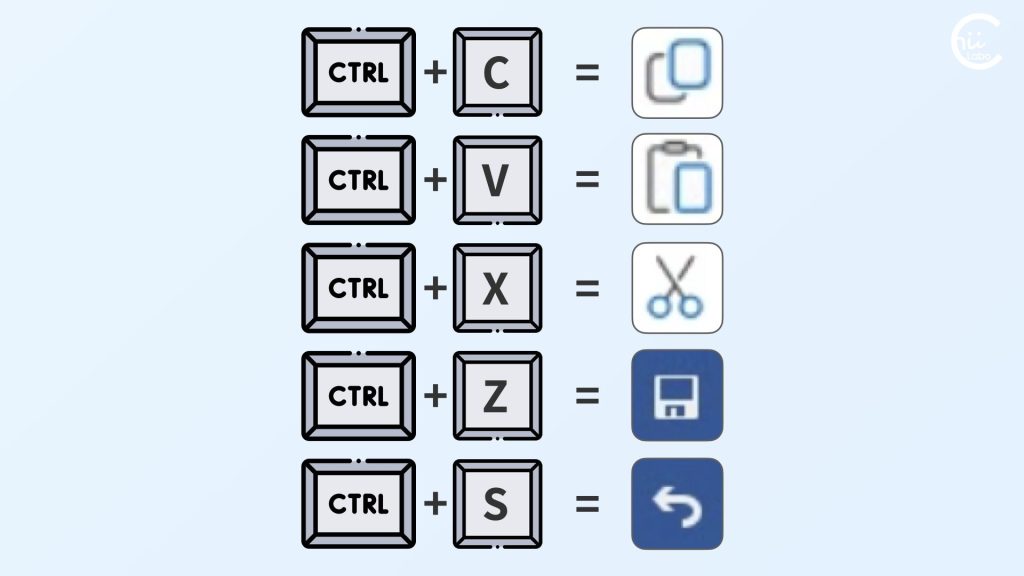 Windows
Windows【入門】Windows PCを使いこなすための最重要ショートカットキー(クリップボードと安全装置)
パソコン操作の「ショートカットキー」を覚えると、作業効率が大きく向上します。コピー(Ctrl+C)、貼り付け(Ctrl+V)、保存(Ctrl+S)など、日常的によく使う操作のショートカットキーから習得すると効果的です。YouTube動画でも話しています。Windows基本のショートカットキー5選PCの操作効率を大きく左右するのが、「ショートカットキー」の使用です。「ショートカットキー」は、マウス操作では何段階もかかる作業を、キーボードの組み合わせ一つで実行できる便利な機能です...

![[Inkscape] ロゴをSVGで作り直した](https://chiilabo.com/wp-content/uploads/2025/01/image-13-1024x576.jpg)
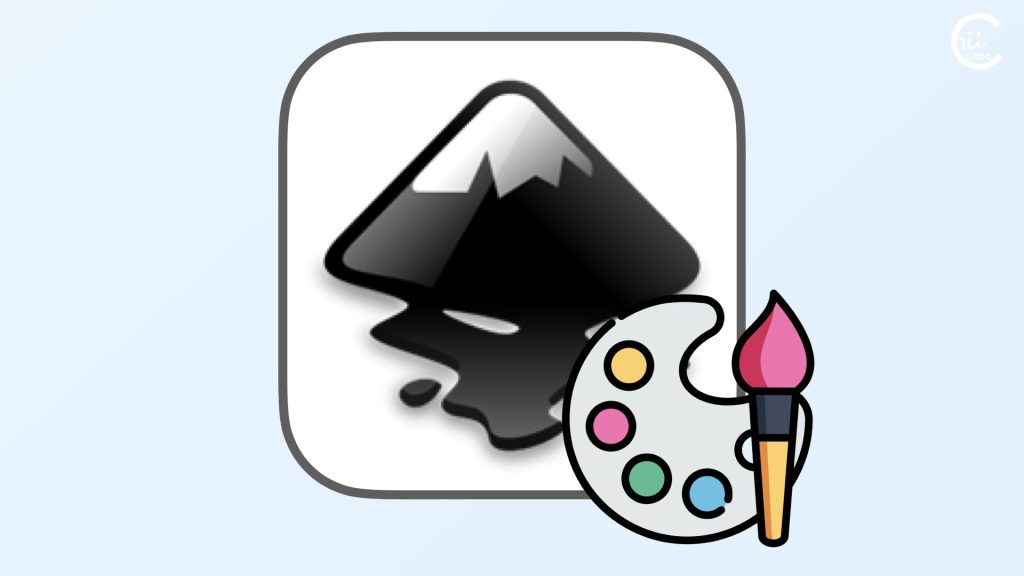
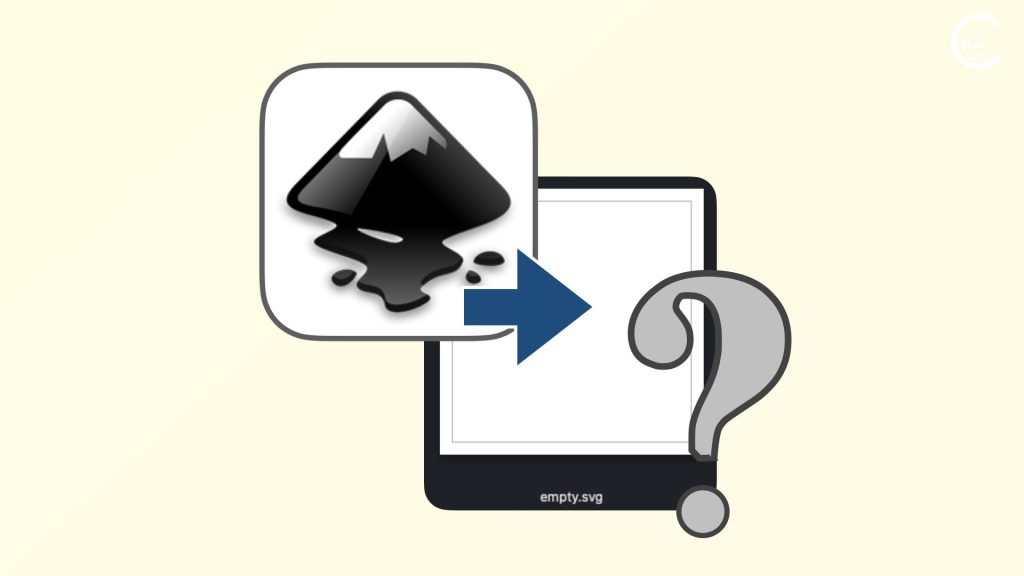
![[Chrome]タブを切り替えると処理が進んでいない?(非アクティブタブ)](https://chiilabo.com/wp-content/uploads/2025/01/image-5-7-1024x576.jpg)

![[macOS]シェルスクリプトをFinderから実行するときの注意点(作業フォルダ)](https://chiilabo.com/wp-content/uploads/2024/12/image-9-47-1024x576.jpg)
![[mac]Google日本語入力で半角カタカナを入力するショートカットキー(^; ^t)](https://chiilabo.com/wp-content/uploads/2024/12/image-1-28-1024x576.jpg)

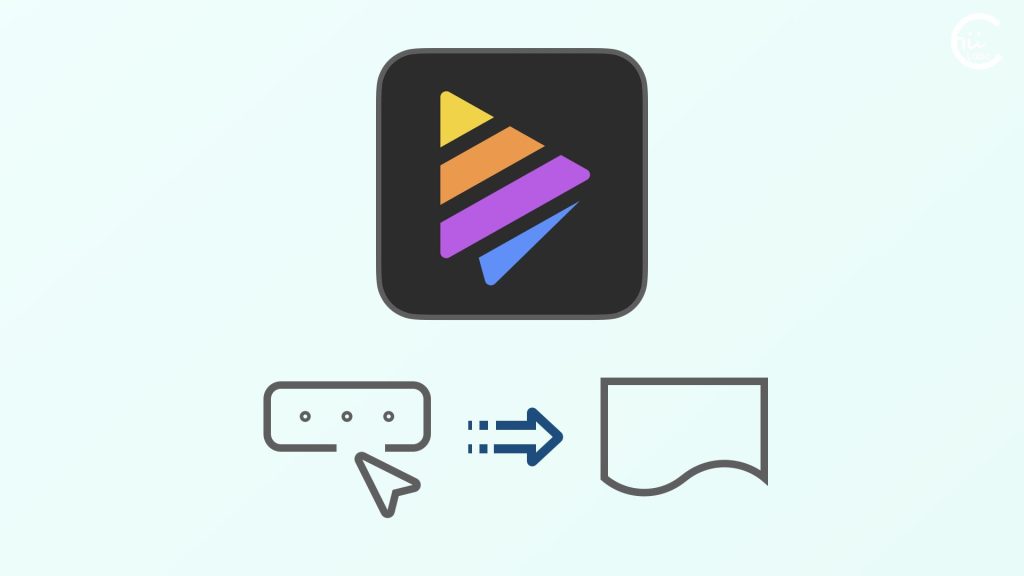
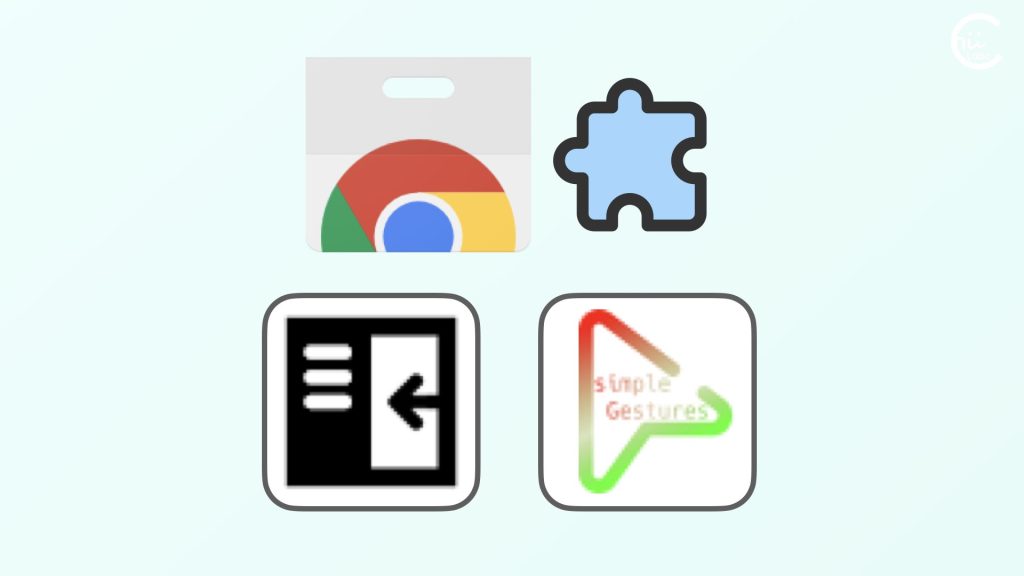
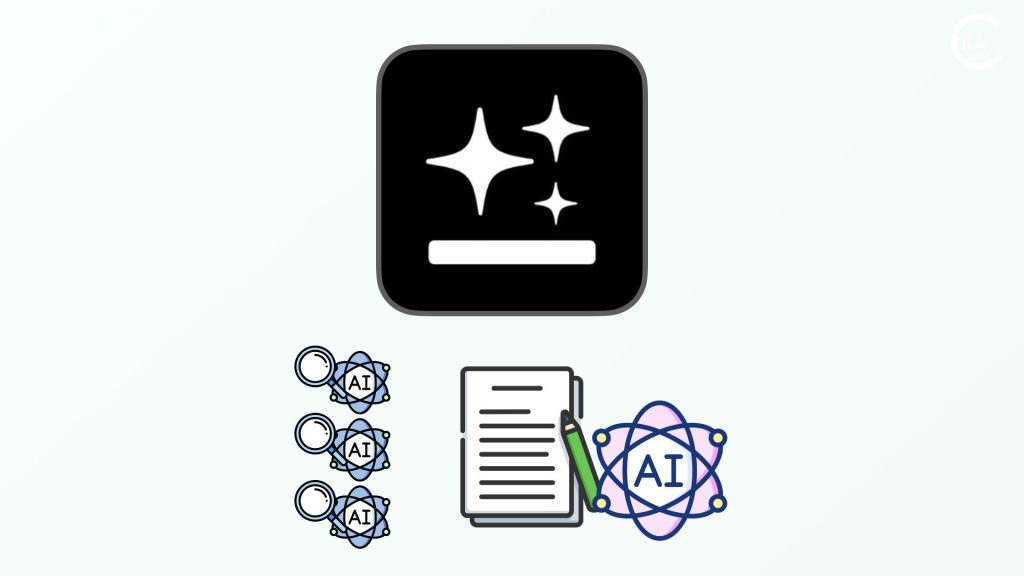
![[Excel VBA] ブックの各シートをひとまとめにするVBAコード](https://chiilabo.com/wp-content/uploads/2024/08/image-9-20240818-035446-1024x576.jpg)
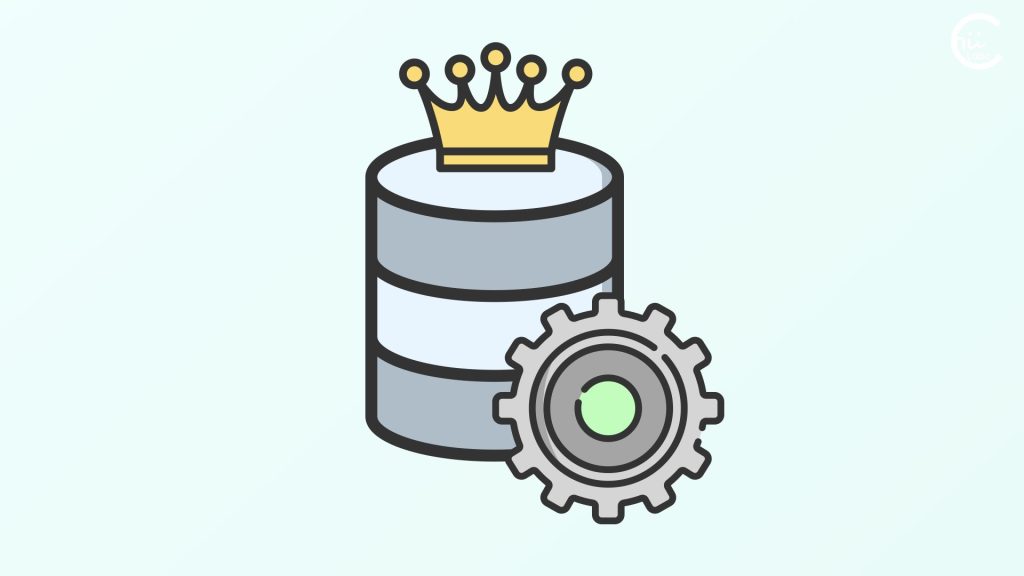
![[Electron]連続コピーアプリを作ってみた(monclip)](https://chiilabo.com/wp-content/uploads/2024/08/image-9-20240815-061607-1024x576.jpg)
![[Excel]個人用マクロブックがロックされないように「読み取り専用」にするマクロのメリット・デメリット(ChangeFileAccess, xlReadOnly)](https://chiilabo.com/wp-content/uploads/2024/02/image-24-1024x576.jpg)